Голые инструкции по установке металла для CudoOS
CudoMiner доступен на CudoOS ‘bare metal’, которая работает непосредственно на горных установках — без необходимости установки Windows или Linux. Это выгодно для операторов ферм, которые ищут простое в масштабе решение. В этом руководстве подробно описано, как настроиться с CudoMiner на CudoOS
Шаги развертывания
1 — CudoOS изображения и USB мигающий программное обеспечение
Вам понадобится программное обеспечение, чтобы мигать CudoOS на USB-флешке. Мы рекомендуем скачать balenaEtcher со своего сайта в https://balena.io/etcher/, чтобы сделать это.
Программное обеспечение balenaEtcher позволяет указать URL-адрес изображения CudoOS в программном обеспечении напрямую. Кроме того, вы можете скачать его заранее. Вы должны использовать https://download.cudo.org/os/cudoos.img.xz для получения загрузки, чтобы убедиться, что вы получаете официальное программное обеспечение.
Если вы загрузили изображение заранее, в balenaEtcher выберите ‘Flash из файла’вариант и перейти к загруженного файла. В противном случае выберите опцию‘Flash из URL’и введите адрес сверху.
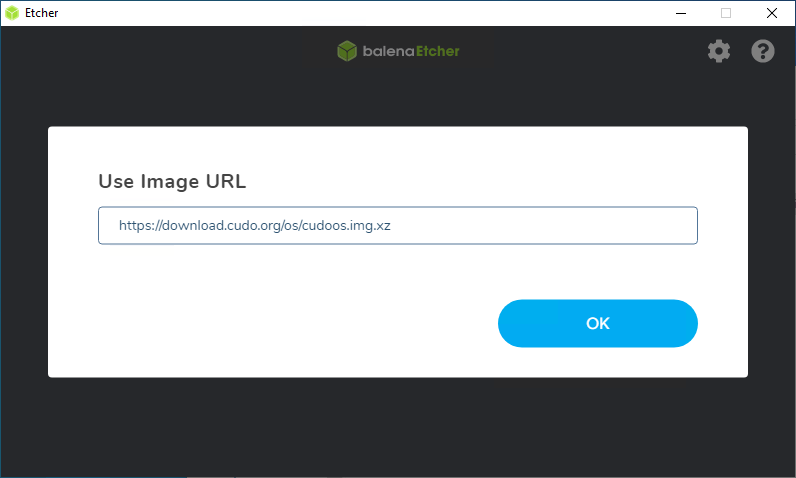
2 — Выберите целевое устройство USB
Мы рекомендуем использовать Hi-Speed USB 3.0 или лучше флэш-устройство, размера 8GB или больше, для запуска CudoOS. Низкое качество или медленные USB флэш-устройства могут привести к неоптимальному опыту.
Подключите целевое устройство USB флэш к компьютеру и приступайте к выбору его в balenaEtcher.
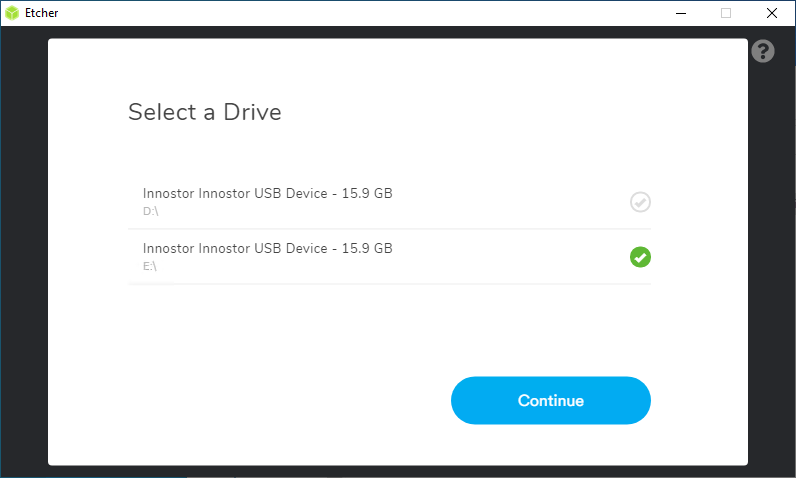
Когда вы выбрали изображение и цель, вы можете начать процесс мигания USB. Будьте осторожны, чтобы проверить, что вы выбрали правильное устройство, так как любые существующие данные будут безвозвратно уничтожены, когда он мигает.
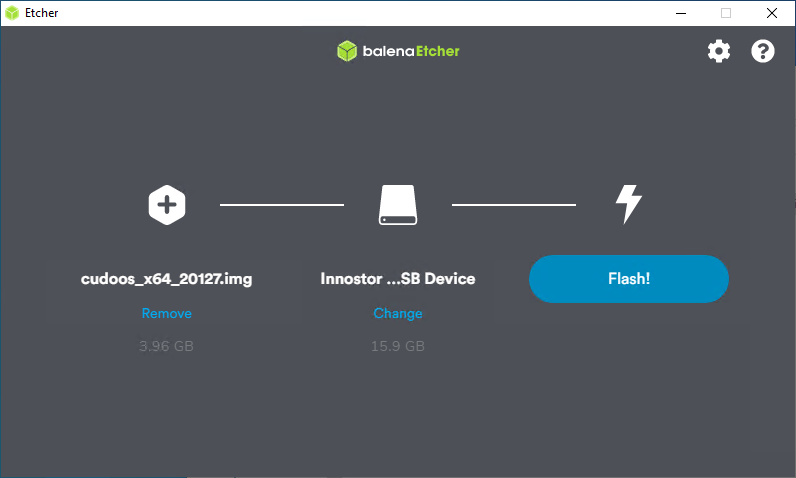
4 — Подождите, пока мигает для завершения
Время, необходимое для завершения процесса мигания будет варьироваться. Сжатая загрузка составляет примерно 1,1ГБ в размере, который будет автоматически декомпрессирован balenaEtcher, до записи на устройство. Скорость записи устройства также повлияет на время, затрагиваемое. На каждом этапе отображается панель прогресса.
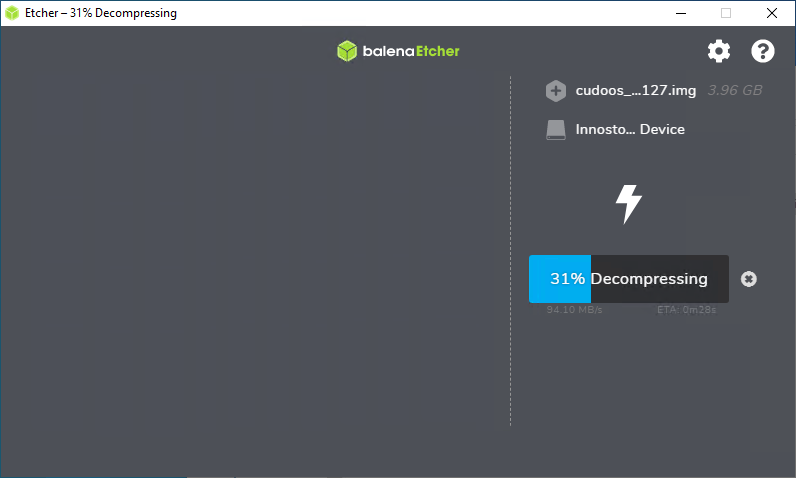
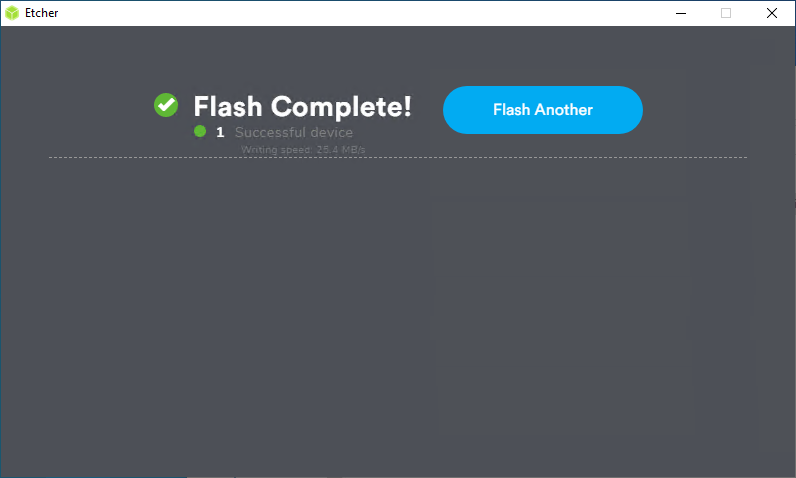
5 — Необязательно: Предварительная настройка зачисления работника
Вам не нужно делать ничего дальше, до использования USB флэш-устройства. Тем не менее, вы можете по желанию выбрать предварительно настроить настройку, которая зачисляет работника в вашу организацию в CudoMiner
Если вы хотите сделать это, перейдите к разделу под названием ‘cudoosseed‘ на недавно написанном USB флэш-устройстве. Обратите внимание, что для устройства будут показаны другие разделы, которые недоступны из Windows, которые вы должны игнорировать для этого шага.
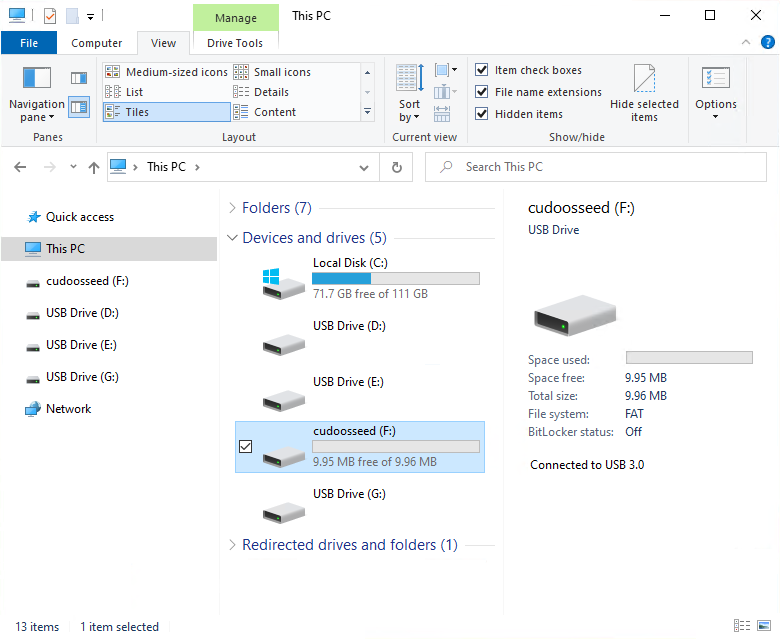
Здесь вы найдете один файл под названием ‘seedconf.txt‘. Откройте это в текстовом редакторе.
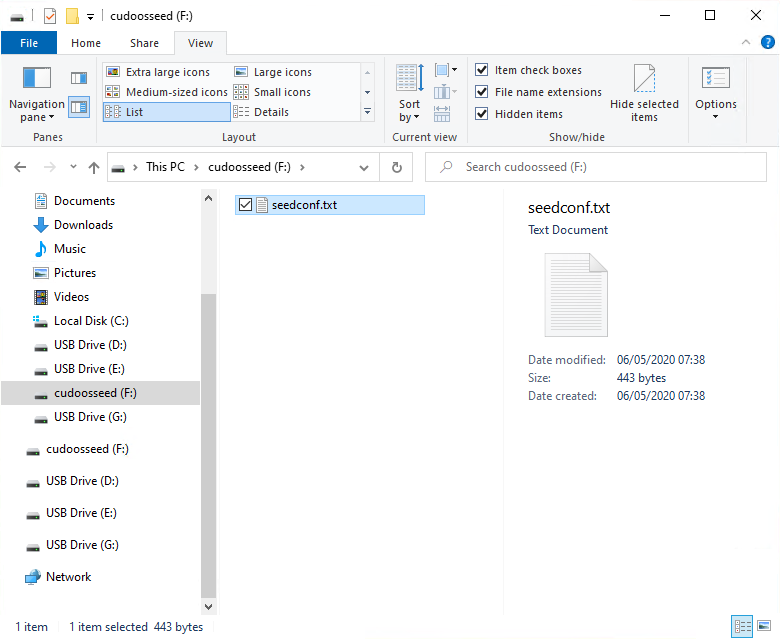
Эта конфигурация предварительного семени является файлом JSON, поэтому используйте осторожность, чтобы не нарушать форматирование. В разделе‘семя‘ ‘шахтер‘, вы найдете запись ‘org’. В рамках двойных котировок укажите имя пользователя CudoMiner
Если вы не уверены в этом значении, вы можете посмотреть в веб-консоли CudoMiner где вы найдете его в настройках организации. Обратите внимание, что это отличается от имени пользователя учетной записи пользователя, которое вы используете при входе в веб-консоль.
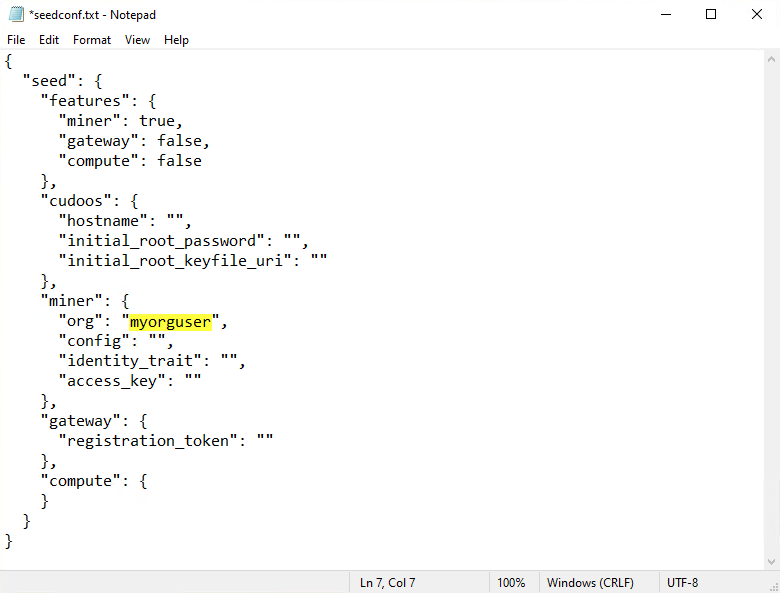
Сохраните файл и безопасно удалить USB флэш-устройство. Хотя это предварительное посев не является обязательным, рекомендуется для массового развертывания в крупных фермах, так как это устраняет необходимость прикрепить клавиатуру и экран для каждой горной установки для первоначальной установки.
6 — Первый ботинок CudoOS
Вставьте флэш-устройство USB в горную установку и включите его. Большинство компьютерных материнских плат будет по умолчанию для загрузки с устройства вспышки USB, если он присутствует. Если ваш нет, вам может понадобиться проконсультироваться с материнской платы руководство для инструкций по настройке устройства загрузки по умолчанию.
Обратите внимание, что изображение CudoOS совместимо как с UEFI, так и с устаревшей загрузкой BIOS. В случае, если материнская плате требуется выбрать конкретный раздел для загрузки, обратите внимание, что первая разделка зарезервирована для загрузки BIOS, а вторая для загрузки EFI. Не следует пытаться загрузиться из третьего раздела, являясь предварительной семя данных, или четвертой раздел, будучи корневой файловой системой Linux.
Во время первого в истории загрузки на новой горной вышке будет выполнена некоторая одноразовая конфигурация CudoOS Это включает в себя установку любых Nvidia или AMD конкретных драйверов, а также другие элементы, уникальные для каждой установки. Если у вас есть медленное устройство USB или процессор, это может занять много времени, хотя последующие сапоги будет гораздо быстрее.
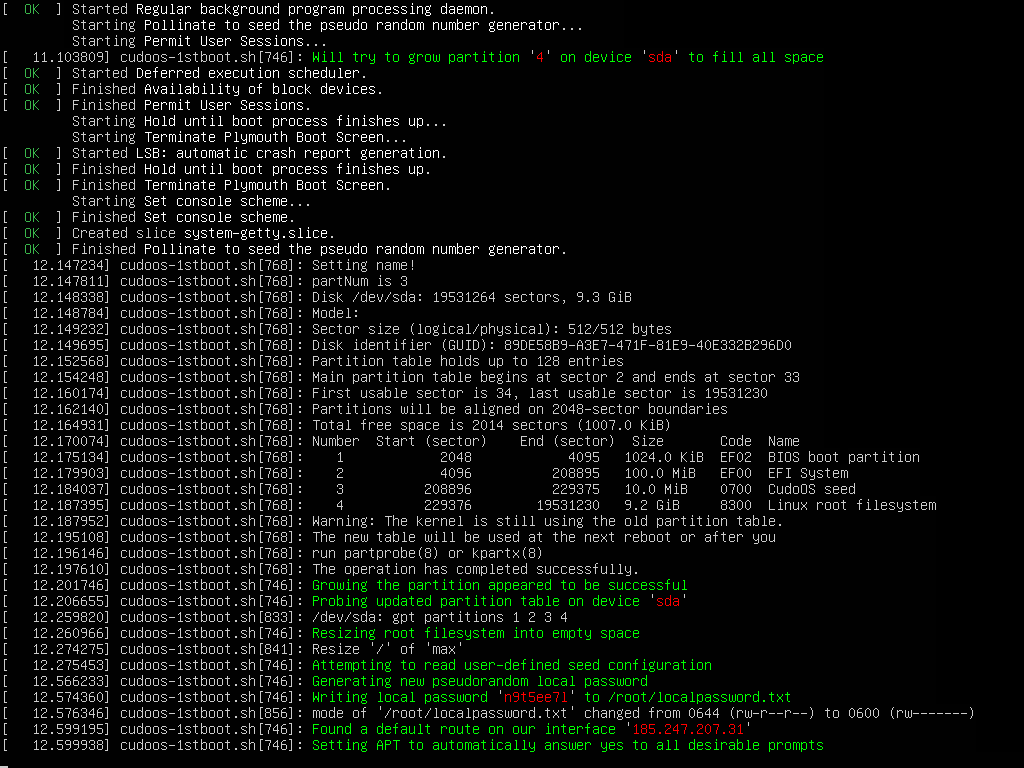 7 — CudoOS меню
7 — CudoOS меню
После загрузки CudoOS покажет вам меню. Отсюда вы можете выполнить ряд насенастоящек, операций и диагностических мероприятий. Обратите внимание, что мы предоставляем дополнительный доступ к этому через сеть через SSH, если вы предпочитаете; пункт меню«Показать сетевой доступ»дает необходимые детали.
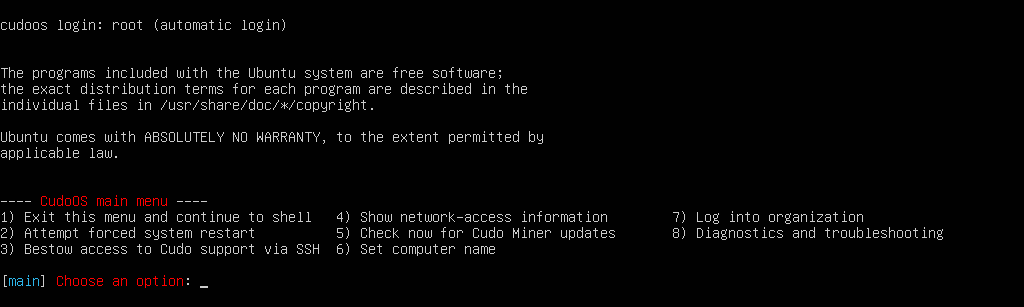
8 — Наименование и зачисление
Обычно вы выбираете изменить имя работника по умолчанию, а затем подключить его к организации CudoMiner
Выберите пункт меню ‘Установить имя компьютера’и введите новое имя для этого работника, а затем выберите пункт меню ‘Войти в организацию’и поставить имя пользователя CudoMiner
Если вы не уверены в этом значении, вы можете посмотреть в веб-консоли CudoMiner где вы найдете его в настройках организации. Обратите внимание, что это отличается от имени пользователя учетной записи пользователя, которое вы используете при входе в веб-консоль.
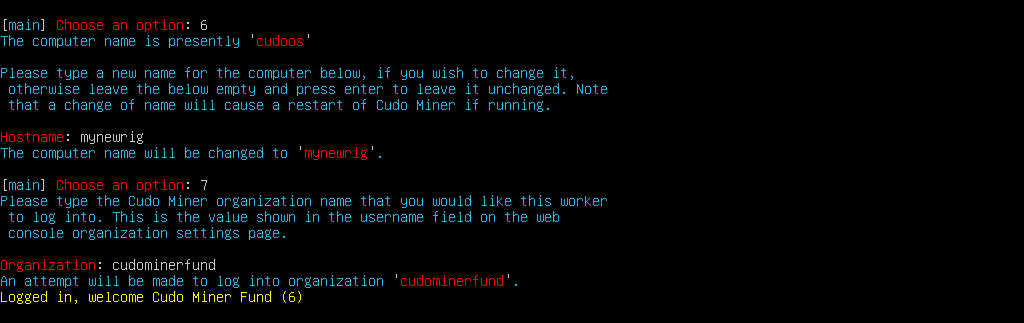
9 — Настройка завершена
На этом этапе начальная установка вашей горной установки завершена. При входе в веб-консоль CudoMiner вы увидите этого работника в списке устройств. Вся дальнейшая конфигурация может быть выполнена с веб-консоли.
Если вы хотите, то вы можете выбрать ‘Выход из этого меню и продолжать оболочки‘ пункт меню. Из оболочки можно использовать командно-линейный инструмент‘cudominercli’для локального взаимодействия с программным обеспечением CudoMiner хотя обычно это не требуется, за исключением продвинутых случаев использования.
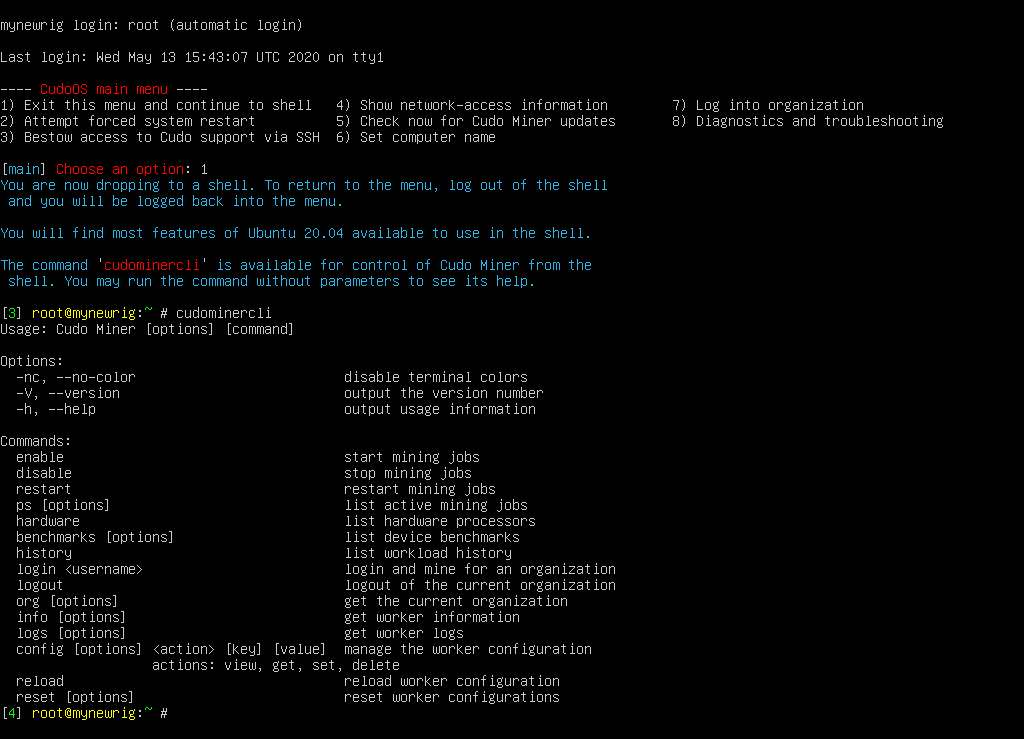
Если вы еще не сделали, подпишитесь на Cudo Шахтер ниже.



